Mac 的 7 个最大烦恼及其解决方法
![]()
Mac 是一个出色的平台,它直观、用户友好、易于使用、功能强大,并且相对没有问题和麻烦。但这并不是说 Mac OS 也没有一些令人沮丧的方面或功能。这篇文章旨在解决在 Mac 上可能遇到的一些更大的烦恼,并提供有关如何调整它们和解决感知到的麻烦的简单解决方案。
我们通过神秘的手势、唠叨的警报、声音效果、视觉上具有挑战性的视觉效果、意外的点击行为、持续的密码输入等来解决一些常见的投诉。
是的,这些技巧中的大部分都适用于所有现代版本的 Mac OS 和 Mac OS X,尽管它们与您、您的 Mac 以及您觉得烦人与否的问题完全取决于您的主观感受每个用户。
我的滚动条在哪里?不断显示滚动条
许多计算机用户喜欢滚动条始终可见,而不仅仅是当他们滚动或基于输入法时。这在 Mac OS 中很容易改变。
这很容易改变,方法是转到 Apple 菜单 > 系统偏好设置 > 常规 > 显示滚动条 >“始终”

所有这些通知警报是怎么回事?禁用持续通知唠叨和警报
您是否讨厌 Mac 屏幕角落不断弹出的无穷无尽的提醒和通知标记?您知道……新消息、可用软件更新、发布的 iCloud 照片、新短信、新电子邮件、您的浏览器需要更新、磁盘未正确弹出、需要密码、新日历邀请……等等,通知中心可能是无穷无尽的干扰源对于某些 Mac 用户。如果您对这一切感到恼火,您可以使用解决方法完全禁用通知 启用永久请勿打扰模式。当然,您也可以手动关闭和打开各种通知中心警报,但这需要做更多的工作,所以这里是如何打开持续的“请勿打扰”并获得一些安宁
转到 Apple 菜单 > 系统偏好设置 > 通知 > 将“打开请勿打扰”从“12:01 am”切换到“12:00 am”,再也不会看到烦人的警报徽章(除非你关闭“请勿打扰”打扰一下)。
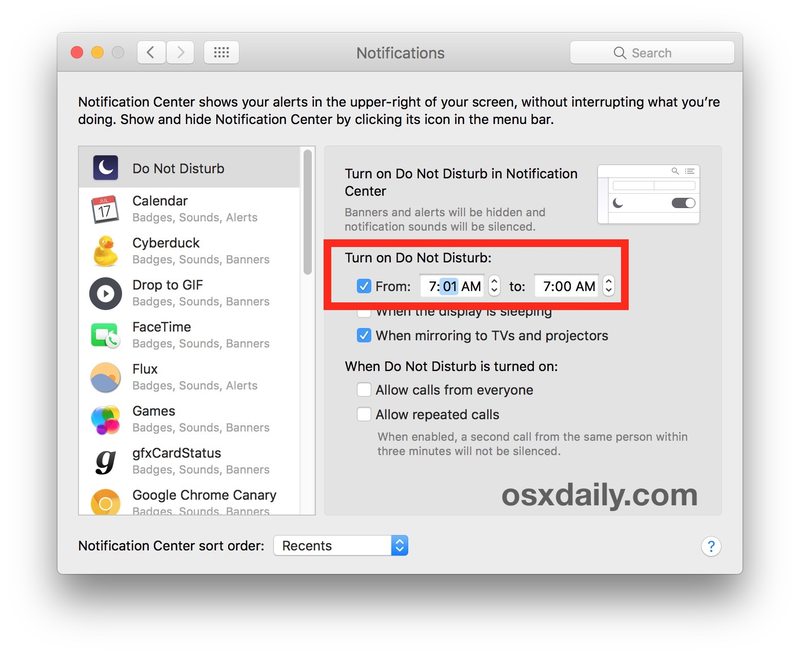
为什么点击有时没有按预期工作?关闭触控板上的强制点击
新款 MacBook 机型上的 Force Click 触控板是一个有趣的想法,因为它可以检测触控板上的压力,然后根据压力水平触发不同的操作。它目前的实施让一些 Mac 用户感到沮丧,他们可能会发现自己无意中启用了该功能或触发了意外事件,而不是故意这样做,而他们只想点击一下。 关闭 Force Click 可以防止这种混淆。
转到 Apple 菜单 > 系统偏好设置 > 触控板 > 指向并单击 > 取消选中“强制单击和触觉反馈”
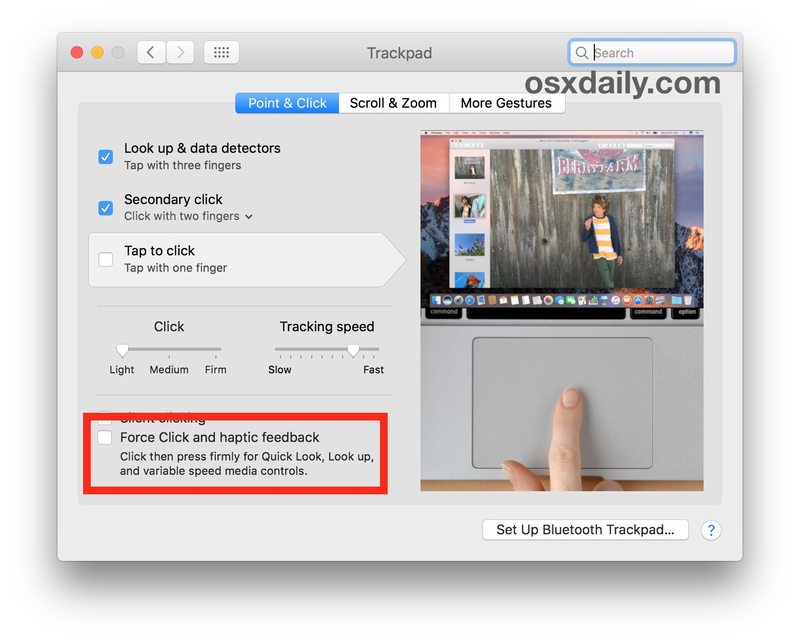
为什么我的 Mac 会发出嘎嘎声或爆裂声?更改音量时关闭爆音/嘎嘎声
如果您想在静音状态下更改 Mac 电脑的音量,您可以关闭听觉音量变化反馈 – 现代 Mac 版本的流行音乐,旧系统软件的庸医。这是人们喜欢或讨厌的功能之一,我个人喜欢音量反馈,但我知道其他一些 Mac 用户讨厌它。如果你想自己调整,这里是转向的地方:
转到 Apple 菜单 > 系统偏好设置 > 声音并关闭“音量改变时播放反馈”
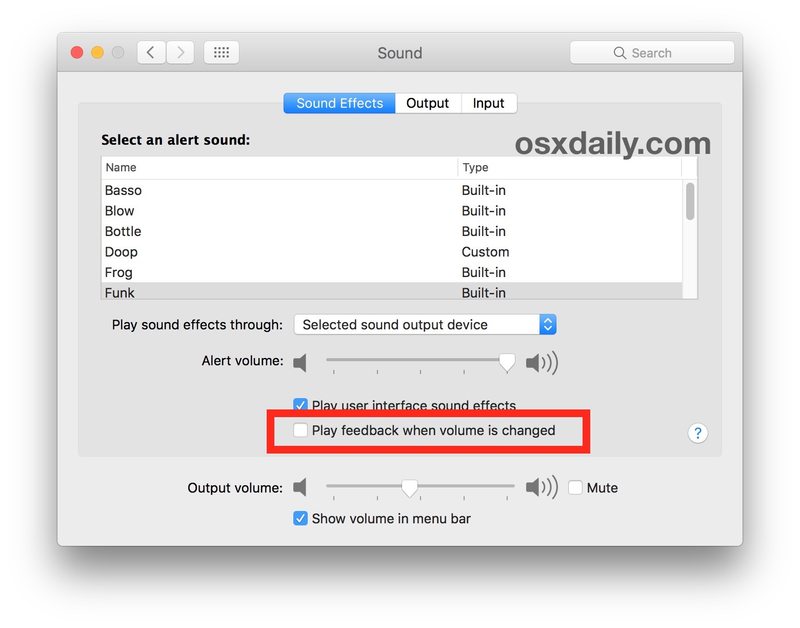
如何才能避免不小心后退或前进?禁用横向页面滑动手势
手势可以很棒,但当您不小心启用它们或不知道它们起作用时就不是这样了。我最近看到有人使用 Mac,当他们在屏幕上四处滑动时,他们总是不小心触发 页面之间的横向滑动手势,这将在网络浏览器中前进或后退,在页面和书籍中来回移动等。他们说它一直发生并且没有知道为什么……发生这种情况是因为用户在触控板上有两个手指,并且用两个手指在触控板上向左或向右轻轻滑动默认为“后退”或“前进”。如果您发现这对您的工作流程来说很麻烦,可以将其关闭:
转到 Apple 菜单 > 系统偏好设置 > 触控板 > 更多手势 > 关闭“在页面之间滑动”
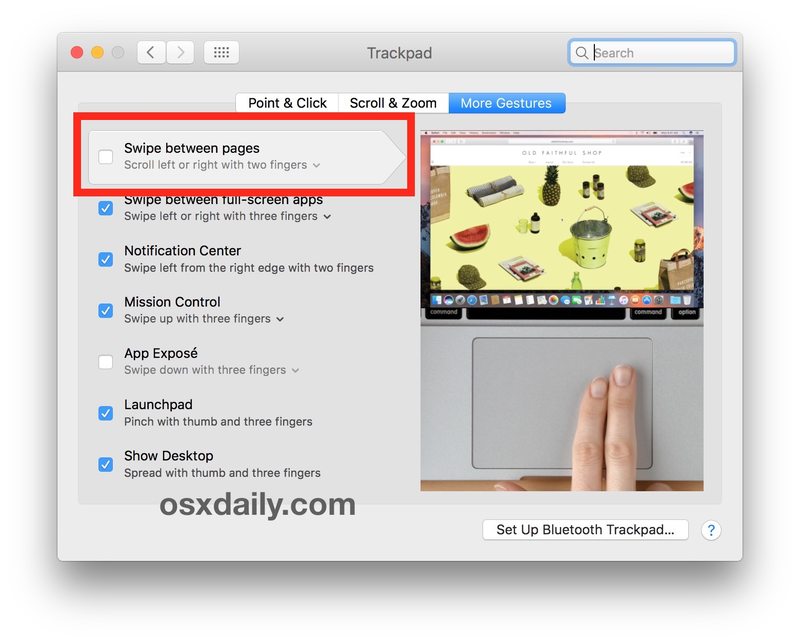
我怎样才能让事情更容易看?关闭视觉半透明养眼效果
现代版本的 Mac OS 的透明效果看起来非常花哨,但它们也会让阅读和交互在视觉上更具挑战性,并且在某些情况下还会降低 Mac 的速度。 Mac 上的透明度很容易关闭 如果您不喜欢这种眼睛糖果。
转到 Apple 菜单 > 系统偏好设置 > 辅助功能 > 显示 > 勾选“降低透明度”
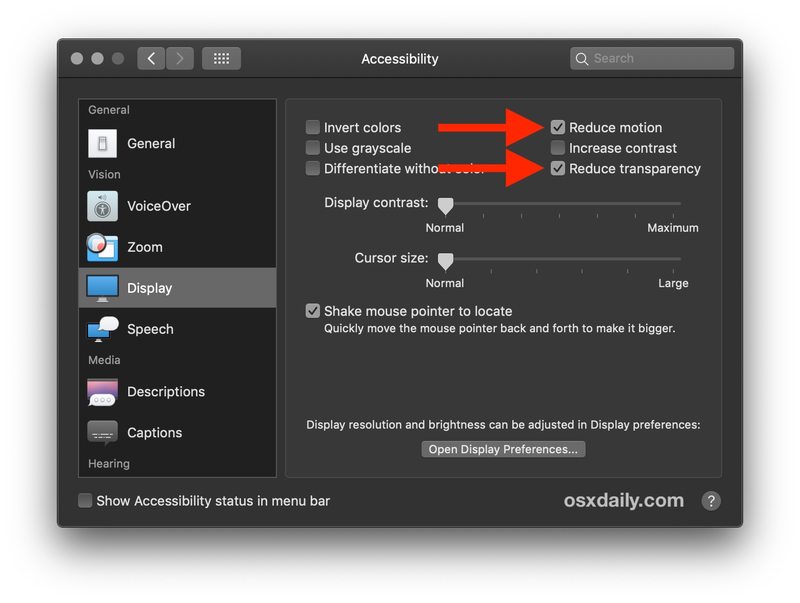
如何停止输入下载密码?停止为免费下载输入密码
如果您经常从 Mac App Store 下载免费应用程序,您可能会厌倦不断输入 Apple ID 密码来完成免费购买并下载应用程序。这是一项简单的设置调整,可让您保存免费下载的 Mac App Store 密码 同时仍然需要它来购买。
转到 Apple 菜单 > 系统偏好设置 > App Store > 查找“免费下载”> 保存密码
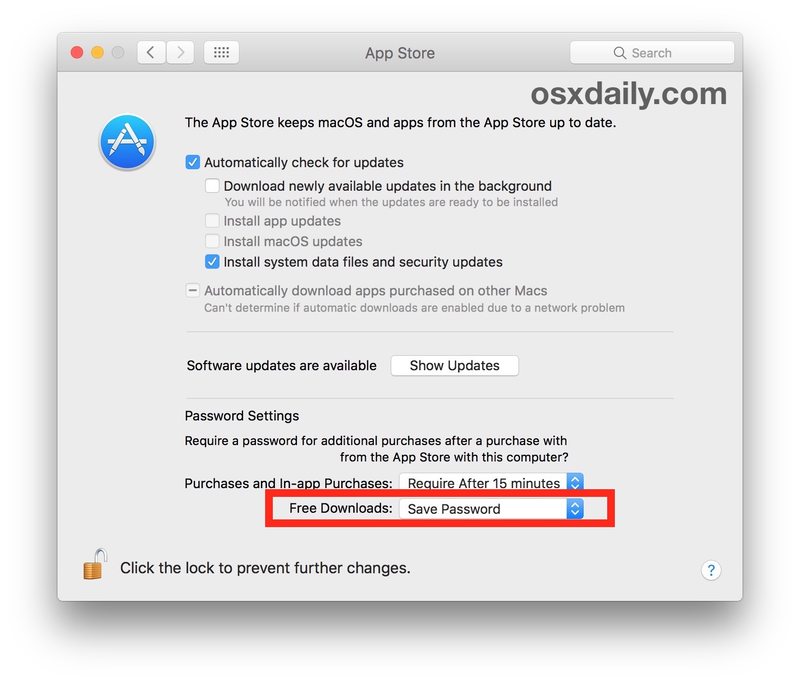 –
–
您觉得这些提示有帮助吗?你有什么可以分享的吗?您是否有任何其他与 Mac OS 功能相关的麻烦或烦恼想要解决?请在评论中告诉我们!
